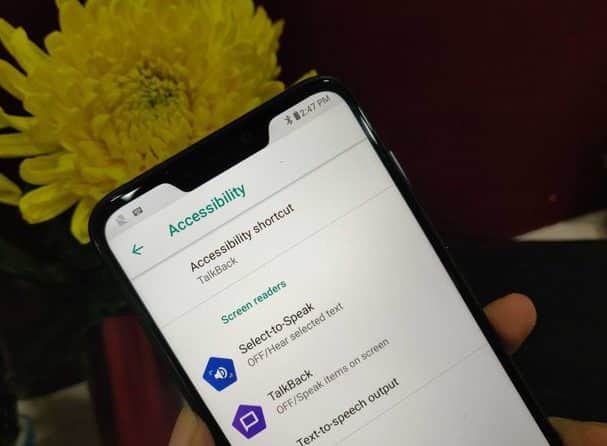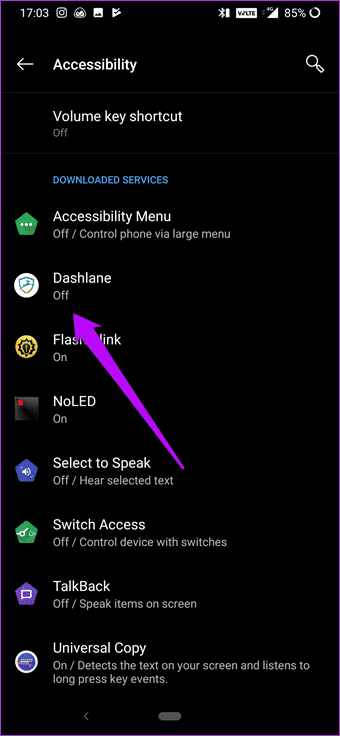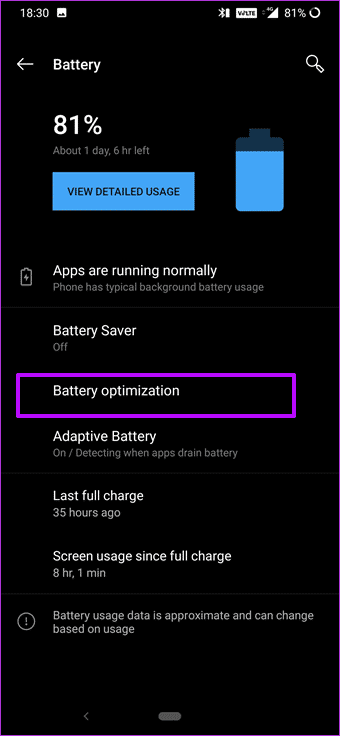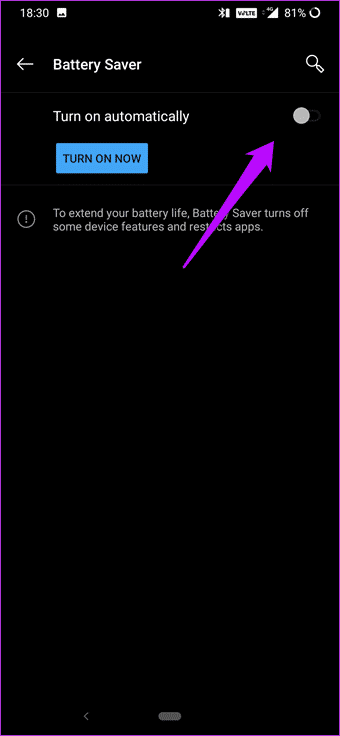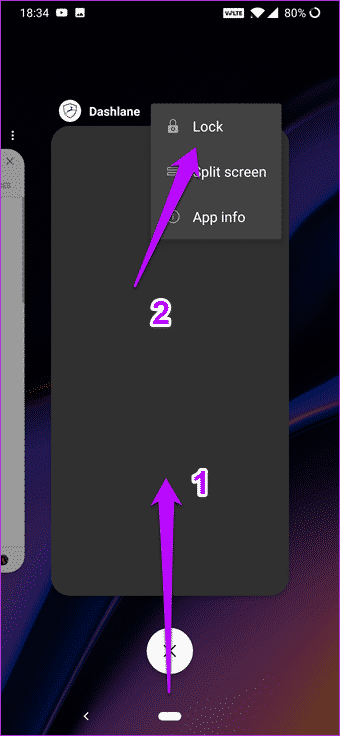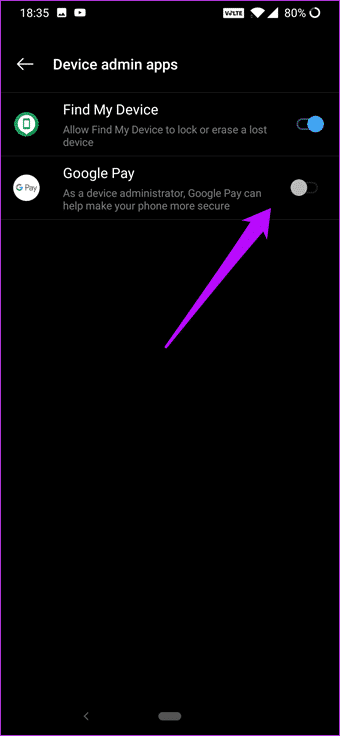كيفية إصلاح إعدادات إمكانية الوصول إلى Android التي تتوقف عن التشغيل تلقائيًا
في اليوم الآخر ، اضطررت لتسجيل الدخول إلى موقع ويب من متصفح هاتفي.كمعظم الأشخاص توقعت أن يقوم مدير كلمة المرور بعمل نموذج الإدخال من اسم المستخدم وكلمة المرور. انتظرت ، لكنني لم أشاهد الموجه. بخيبة أمل كما كنت ، تقدمت وسجلت يدويًا.
بحثت أعمق قليلاً وجدت أن Dashlane ، تم إيقاف تشغيل مدير كلمات المرور المفضلة في إعدادات إمكانية الوصول. اضطررت إلى تشغيله مرة أخرى. لكن هذا يتطلب مني التفكير. لماذا حصل هذا؟ أين يمكن أن يكون الخطأ؟
حسنًا ، يبدو أن هناك العديد من الطرق لإصلاح مشكلة Android Accessibility. ولكن قبل أن ندخل في طرق لإصلاحها ، يجب أن تفهم سبب حدوثها في المقام الأول.
ما هي خدمات الوصول
خدمة الوصول إلى Android مخصصة بشكل أساسي للمستخدمين ذوي الإعاقة لجعل عمليات الهاتف القياسية سهلة. على سبيل المثال ، يمكن استخدام ميزة TalkBack المدمجة لقراءة محتوى الشاشة بصوت عالٍ. كل ما عليك فعله هو النقر على الشاشة.
نظرًا لأن هذه الخدمة تسمح للتطبيقات بتعديل سلوك التطبيقات والخدمات المثبتة بالفعل ، فقد استفادت تطبيقات مثل Dashlane من هذه الخدمة لاستكشاف مواقف مختلفة مثل الملء التلقائي أو قفل التطبيقات أو عرض المحتوى عبر تطبيقات أخرى أو لقراءة المحتوى من الشاشة. تحتاج التطبيقات الطبيعية تمامًا مثل Dashlane و LastPass و Universal Copy إلى الوصول إلى خدمات إمكانية الوصول المدمجة للقيام بعملها.
ومع ذلك ، لا تعمل هذه الخدمة على النحو المنشود في كل وقت. في كثير من الأحيان ، يتم إيقاف التشغيل ، وبالتالي تعليقك في المنتصف. يمكن أن يحدث ذلك إما بسبب إعداد Android الذي يتسبب في إيقاف تشغيل الخدمات أو بسبب بروتوكولات الأمان التي وضعتها الشركة المصنعة للجهاز.
كيفية إصلاح إعدادات الوصول Android
قد تختلف إعدادات الهاتف من جهاز لآخر حسب نوعه. إذا لم تتمكن من العثور على الخيار مباشرةً ، فما عليك سوى البحث عنه من الإعدادات. يجب أن يظهر الخيار المذكور على الفور تقريبًا.
1. تحقق من تحسين البطارية
أصبحت التطبيقات أكثر جوعًا كل يوم ، ويقوم نظام Android بإيقاف تشغيل أي تطبيق يستنزف طاقة أكثر مما ينبغي. لذلك ، واحدة من الإصلاحات الأولى هي أن ننظر إلى قائمة تحسين البطارية. بالنسبة لمعظم الأجهزة ، يكون الخيار متاحًا تحت البطارية أو الطاقة. كل ما عليك فعله هو النقر فوق تحسين البطارية ، وتحديد التطبيقات ، ثم النقر فوق عدم التحسين.
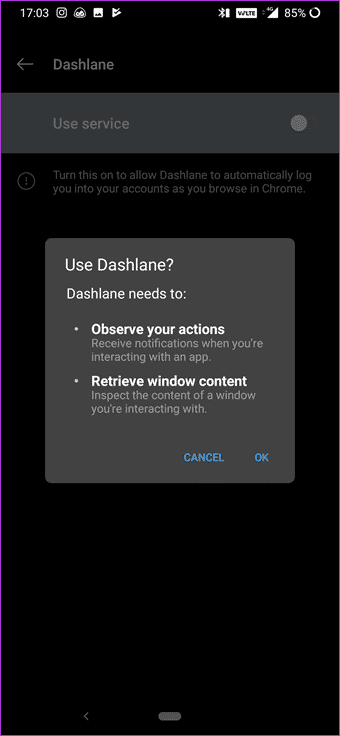
بدلاً من ذلك ، يمكنك الانتقال إلى Apps Manager وتحديد التطبيق ثم الانتقال إلى خيارات البطارية من هناك. في معظم الحالات ، يكون هذا الإعداد هو السبب الرئيسي عادةً وقد يؤدي إجراء التغييرات المذكورة أعلاه إلى منعه.
2. تعطيل موفر البطارية
إذا لم يكن هذا هو السيناريو ، فيمكنك محاولة التحقق من تشغيل موفر بطارية هاتفك. في معظم الهواتف ، يعمل خيار توفير البطارية على تعطيل خدمات إمكانية الوصول ، مما يجعل التطبيقات عديمة الفائدة.
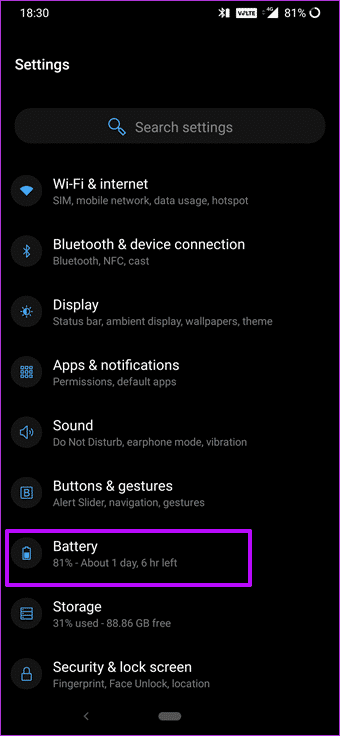
مثل ما ذكر أعلاه ، فإن خيار التعطيل متاح تحت إعدادات البطارية. أو ، إذا كنت أحد مستخدمي Samsung ، فيمكنك الوصول إليه من خلال قائمة الإعدادات السريعة.
3. قفل التطبيقات
بافتراض أن موفر البطارية وإعدادات تحسين البطارية ليست السبب الرئيسي ، فإن الأمر التالي هو مدير المهام. من المحتمل أن يقوم مدير المهام بقتل هذه التطبيقات المعنية.
لذلك ، لجعل الأمور في نصابها الصحيح ، اقفل التطبيق من مدير المهام. إذا كان هاتفك يعمل بنظام Android 9.0 Pie ، فيمكنك التمرير سريعًا من أسفل الشاشة لتنشيط نظرة عامة والتمرير أفقياً حتى ترى التطبيق. الآن ، اضغط على القائمة ثلاثية النقاط واضغط على قفل.
على Android 8.0 Oreo ، يمكنك الضغط لفترة طويلة على التطبيق من قائمة نظرة عامة لقفل التطبيق. هذه الميزة تدل على أن الكلمة تعني أنها ستغلق تطبيقك وتمنعه من القتل على يد النظام وستظل في قسم “نظرة عامة” حتى تختار إلغاء قفله.
4. تمكين إدارة الجهاز
بعد القيام بذلك ، حان الوقت الآن لإلقاء نظرة خاطفة على قائمة إدارة الأجهزة. تبقى التطبيقات التي لها امتيازات إدارة الجهاز في الذاكرة ونادراً ما يتم إيقاف تشغيلها في إعدادات إمكانية الوصول.
أولاً ، تحقق مما إذا كان تطبيقك لديه امتيازات إدارة الجهاز. لا تحتاج تطبيقات مثل Dashlane و LastPass إلى هذا الإذن. لذلك إذا كنت تواجه مشكلات مع هذين الأمرين ، فيمكنك تخطي هذه الخطوة.
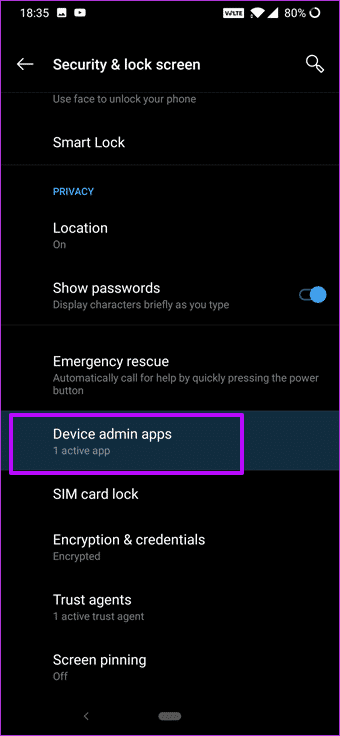
إذا لم يكن كذلك ، فانتقل إلى إعدادات الأمان على هاتفك وابحث عن إدارة الأجهزة. بعد تحديد موقعها ، انقر فوقها للاطلاع على قائمة بالتطبيقات المدعومة. بمجرد اكتشاف التطبيق ، قم بتبديل المفتاح إلى.
- ملاحظة: لا يمكن إلغاء تثبيت تطبيق يتمتع بامتيازات إدارة الجهاز مباشرة. لذلك ، تأكد من تعطيل الإذن المذكور من إعدادات الأمان قبل إلغاء تثبيت التطبيق.
5. سامسونج KNOX
يمكنك تجربة جميع الإعدادات المذكورة أعلاه ، ولكن للأسف لمستخدمي Samsung ، هناك ميزة شريرة ضرورية تسمى Samsung KNOX. على الرغم من أنه يوفر تشفيرًا على مستوى الرقاقة ، إلا أن خدمة الأمان هذه معروفة بإيقاف تشغيل خدمات إمكانية الوصول وإيقاف تشغيلها.
الحصول على أكثر من حيلة
جربت خدعة تحسين البطارية وخدعة قفل التطبيق لإصلاح هذه المشكلة ، والحمد لله أنها عملت بشكل رائع بالنسبة لي. حتى الآن ، عادت Dashlane إلى وضعها الطبيعي وتعمل كما هو متوقع ولم أضطر إلى تشغيل الميزة يدويًا. ينبغي لهذه الحيل أيضا القيام بهذه المهمة بالنسبة لك.
هل هناك أي خدعة أخرى غير ما ذكر أعلاه بالنسبة لك؟ إذا كانت الإجابة بنعم ، فقم بمشاركتها في قسم التعليقات أدناه.